కలిగి తక్కువ FPS లో టామ్ క్లాన్సీ యొక్క రెయిన్బో సిక్స్ సీజ్ ? సమాధానం అవును అయితే, భయపడవద్దు - మీరు ఒంటరిగా లేరు. ఇది ఆట ఆటగాళ్ళలో చాలా సాధారణ సమస్య, మరియు దాన్ని పరిష్కరించడానికి కొన్ని మార్గాలు ఉన్నాయి. అలాగే, మీరు గేమింగ్లో మీ PC పనితీరును పెంచాలనుకుంటే, మీకు ఈ పోస్ట్ కూడా ఉపయోగకరంగా ఉంటుంది.
రెయిన్బో సిక్స్ సీజ్లో ఎఫ్పిఎస్ పెంచడానికి 6 మార్గాలు
చాలా మంది ఆటగాళ్లకు ఉపయోగపడే 6 మార్గాలు ఇక్కడ ఉన్నాయి. మీరు అవన్నీ ప్రయత్నించాల్సిన అవసరం లేదు; మీ కోసం పని చేసేదాన్ని మీరు కనుగొనే వరకు జాబితాలో మీ పనిని చేయండి.
వే 1: ఆట-సెట్టింగులను సవరించండి
వే 2: పూర్తి స్క్రీన్ ఆప్టిమైజేషన్లను నిలిపివేయండి
వే 3: గ్రాఫిక్స్ డ్రైవర్లను నవీకరించండి
వే 4: అనవసరమైన ప్రోగ్రామ్లను మూసివేయండి
వే 5: తాత్కాలిక / జంక్ ఫైళ్ళను తొలగించండి
వే 6: విండోస్ పవర్ సెట్టింగులను సర్దుబాటు చేయండి
వే 1: ఆట-సెట్టింగులను సవరించండి
మీరు తక్కువ FPS సమస్యను ఎదుర్కొన్నప్పుడు మీ ఆట-సెట్టింగులను సవరించడం ఉత్తమ పద్ధతి. తక్కువ-ముగింపు లేదా మిడ్-ఎండ్ కంప్యూటర్లను ఉపయోగించే వ్యక్తులకు ఇది చాలా ఉపయోగకరంగా ఉంటుంది. మీ గేమింగ్ మెషీన్ ఆటలోని ప్రతి లక్షణానికి మద్దతు ఇచ్చేంత శక్తివంతమైనదని మీకు ఖచ్చితంగా తెలిస్తే, ఈ పద్ధతిని వదిలివేసి, తదుపరిదానికి వెళ్ళండి.
'రెయిన్బో సిక్స్ సీజ్ కోసం ఉత్తమ సెట్టింగులు ఏమిటి' విషయానికి వస్తే సమాధానాలు మారవచ్చు. ఖచ్చితంగా ఆటలోని కొన్ని సెట్టింగ్లు మీ FPS ని తగ్గిస్తాయి, అయితే సంభావ్య దుష్ప్రభావాలను పరిగణనలోకి తీసుకోకుండా మీరు వాటిని నిలిపివేయలేరు. అంతేకాక, మీ వాస్తవ పరిస్థితుల ఆధారంగా కింది సెట్టింగులను అవలంబించాలా వద్దా అని మీరు నిర్ణయించుకోవాలి.
రెయిన్బో సిక్స్ సీజ్ () కోసం సిఫార్సు చేయబడిన గ్రాఫిక్స్ సెట్టింగులు క్రింద ఇవ్వబడ్డాయి గమనిక దిగువ సెట్టింగ్లు తక్కువ-స్థాయి కంప్యూటర్లకు ఉత్తమంగా వర్తించబడతాయి):
1) రెయిన్బో సిక్స్ సీజ్ ప్రారంభించండి మరియు తెరవండి సెట్టింగులు కిటికీ. అప్పుడు, న ప్రదర్శన టాబ్, కింది ట్వీక్స్ చేయండి:
- స్పష్టత : ఆటోలో ఉంచండి.
- ప్రదర్శన మోడ్ : పూర్తి స్క్రీన్
- రిఫ్రెష్ రేట్ : 120 హెర్ట్జ్
- కారక నిష్పత్తి : దానంతట అదే
- VSync : ఆఫ్
- వైడ్ స్క్రీన్ లెటర్బాక్స్ : ఆఫ్
- కనపడు ప్రదేశము : 70 - 90 ఆమోదయోగ్యమైనది

2) ఇప్పుడు వెళ్ళండి గ్రాఫిక్స్ టాబ్ చేసి, కింది మార్పులను చేయండి:
- మొత్తం నాణ్యత : కస్టమ్
- నిర్మాణం నాణ్యత : తక్కువ
- ఆకృతి వడపోత : లీనియర్ / అనిసోట్రోపిక్ 4 ఎక్స్
- LOD నాణ్యత : తక్కువ / మధ్యస్థం
- షేడింగ్ నాణ్యత : తక్కువ
- షాడో నాణ్యత : తక్కువ
- ప్రతిబింబ నాణ్యత : తక్కువ
- పరిసర మూసివేత : ఆఫ్
- లెన్స్ ఎఫెక్ట్స్ : ఆఫ్
- ఫీల్డ్ యొక్క జూమ్-ఇన్ లోతు : ఆఫ్
- యాంటీ అలియాసింగ్ : ఆఫ్
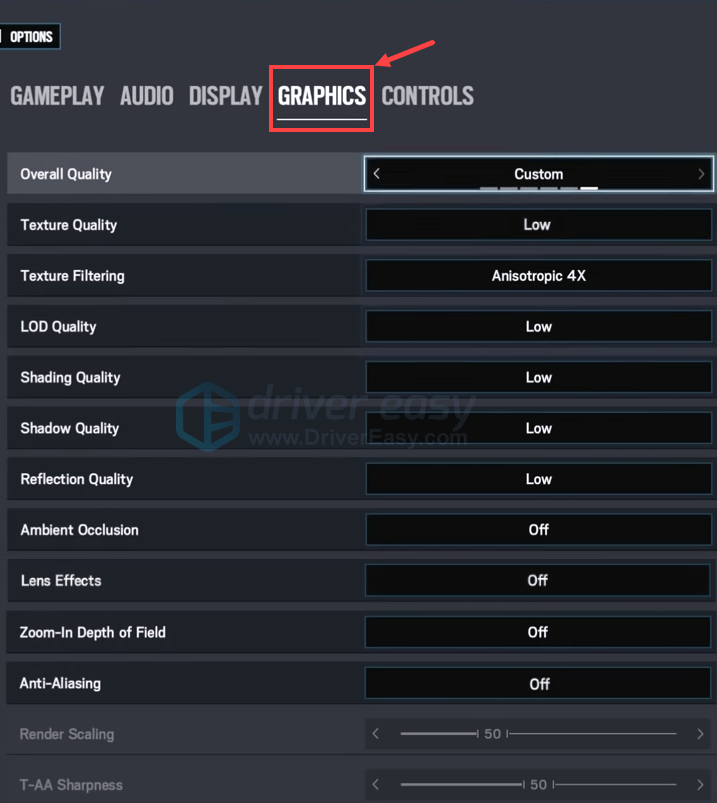
3) క్లిక్ చేయండి వర్తించు మీరు చేసిన మార్పులను సేవ్ చేయడానికి.
చక్కటి ట్యూనింగ్ తర్వాత మీ FPS మెరుగుపడిందో లేదో తనిఖీ చేయండి. అది లేకపోతే, దయచేసి దిగువ మార్గం 2 కి వెళ్లండి.
వే 2: పూర్తి స్క్రీన్ ఆప్టిమైజేషన్లను నిలిపివేయండి
చాలా మంది ఆటగాళ్ల ప్రకారం, ఈ శీఘ్ర పరిష్కారం వారికి FPS ను మెరుగుపరచడంలో సహాయపడుతుంది. కానీ దయచేసి గమనించండి పూర్తి స్క్రీన్ ఆప్టిమైజేషన్లను నిలిపివేయండి ఎంపిక విండోస్ 10 లో మాత్రమే కనిపిస్తుంది కాబట్టి మీరు విండోస్ 10 యూజర్ కాకపోతే, ఈ పద్ధతిని దాటవేయండి. ఇప్పుడు ఇక్కడ విధానం:
1) మీ మార్గాన్ని కనుగొనండి .exe ఫైల్ రెయిన్బో సిక్స్ సీజ్. (ఫైల్ పేరు ఉండాలి రెయిన్బో సిక్స్ .)
ఈ పోస్ట్ రెయిన్బో సిక్స్ సీజ్ యొక్క సంస్థాపనా స్థానాన్ని ఎలా కనుగొనాలో ఉబిసాఫ్ట్ సపోర్ట్ నుండి మరింత లోతును అందిస్తుంది.2) కుడి క్లిక్ చేయండి రెయిన్బో సిక్స్ మరియు ఎంచుకోండి లక్షణాలు .
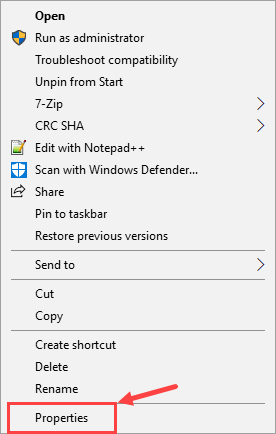
3) రెయిన్బో సిక్స్ ప్రాపర్టీస్ విండోలో, వెళ్ళండి అనుకూలత టాబ్ మరియు తనిఖీ పూర్తి స్క్రీన్ ఆప్టిమైజేషన్లను నిలిపివేయండి బాక్స్. అప్పుడు, క్లిక్ చేయండి అధిక DPI సెట్టింగులను మార్చండి .
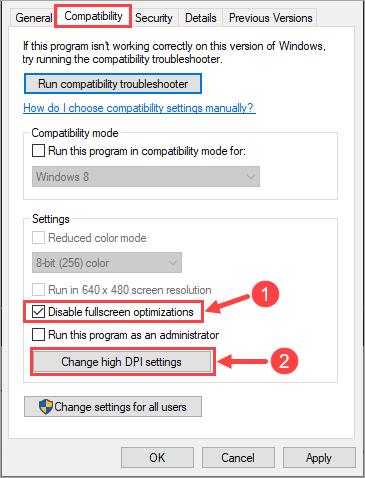
4) తదుపరి విండోలో, టిక్ చేయండి అధిక DPI స్కేలింగ్ ప్రవర్తనను భర్తీ చేయండి చెక్ బాక్స్. అప్పుడు క్లిక్ చేయండి అలాగే .
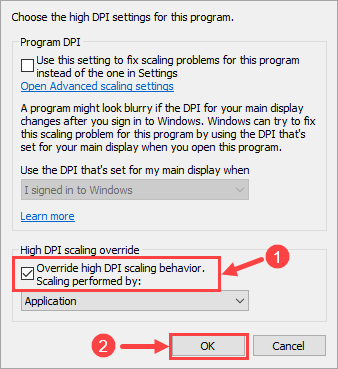
5) క్లిక్ చేయండి వర్తించు> సరే .
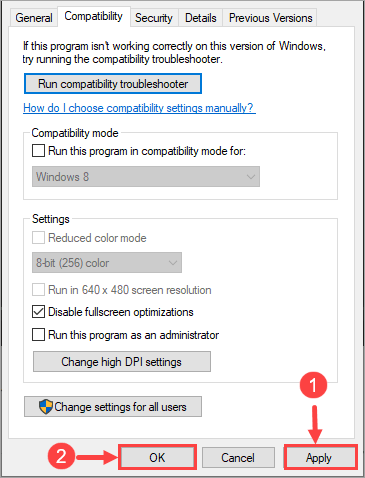
ఇప్పుడు రెయిన్బో సిక్స్ సీజ్ ప్రారంభించండి మరియు మీ FPS ను గమనించండి. ఇది ఇంకా చాలా తక్కువగా ఉంటే, మీరు తదుపరి పద్ధతికి వెళ్లాలి.
వే 3: గ్రాఫిక్స్ డ్రైవర్లను నవీకరించండి
తక్కువ ఎఫ్పిఎస్ కొన్నిసార్లు పాత గ్రాఫిక్స్ డ్రైవర్ల వల్ల వస్తుంది. ఇది మీ సమస్య అయితే, మీ ఫ్రేమ్ రేటును పెంచడానికి మీరు డ్రైవర్లను తాజాగా ఉంచాలి.
మీరు మీ గ్రాఫిక్స్ డ్రైవర్ను పరికర నిర్వాహికి ద్వారా నవీకరించవచ్చు, కాని విండోస్ ఎల్లప్పుడూ మీకు సరికొత్త డ్రైవర్లను అందించదు; మీరు కోరుకున్న డ్రైవర్ను ఆన్లైన్లో కూడా కనుగొనవచ్చు, దాన్ని డౌన్లోడ్ చేసి దశల వారీగా ఇన్స్టాల్ చేయవచ్చు. కొంతమంది వినియోగదారుల కోసం, పై రెండు ఎంపికలు కొంచెం సమయం తీసుకునేవి మరియు లోపం సంభవించేవిగా కనిపిస్తాయి. కాబట్టి మీ పరికర డ్రైవర్లను మానవీయంగా నవీకరించడానికి మీకు సమయం, సహనం లేదా కంప్యూటర్ నైపుణ్యాలు లేకపోతే, మీరు దీన్ని స్వయంచాలకంగా చేయవచ్చు డ్రైవర్ ఈజీ .
డ్రైవర్ ఈజీ మీ సిస్టమ్ను స్వయంచాలకంగా గుర్తిస్తుంది మరియు దాని కోసం సరైన డ్రైవర్లను కనుగొంటుంది. మీ కంప్యూటర్ ఏ సిస్టమ్ నడుస్తుందో ఖచ్చితంగా తెలుసుకోవలసిన అవసరం లేదు, తప్పు డ్రైవర్ను డౌన్లోడ్ చేసి, ఇన్స్టాల్ చేయాల్సిన అవసరం మీకు లేదు మరియు ఇన్స్టాల్ చేసేటప్పుడు పొరపాటు చేయడం గురించి మీరు ఆందోళన చెందాల్సిన అవసరం లేదు. డ్రైవర్ ఈజీ ప్రతిదీ చూసుకుంటుంది.
మీరు మీ డ్రైవర్లను ఉచిత లేదా డ్రైవర్ ఈజీ యొక్క ప్రో వెర్షన్తో స్వయంచాలకంగా నవీకరించవచ్చు. ప్రో వెర్షన్తో ఇది కేవలం 2 క్లిక్లు తీసుకుంటుంది:
1) డౌన్లోడ్ మరియు డ్రైవర్ ఈజీని ఇన్స్టాల్ చేయండి.
2) డ్రైవర్ ఈజీని అమలు చేసి, క్లిక్ చేయండి ఇప్పుడు స్కాన్ చేయండి బటన్. డ్రైవర్ ఈజీ అప్పుడు మీ కంప్యూటర్ను స్కాన్ చేస్తుంది మరియు ఏదైనా సమస్య డ్రైవర్లను కనుగొంటుంది.
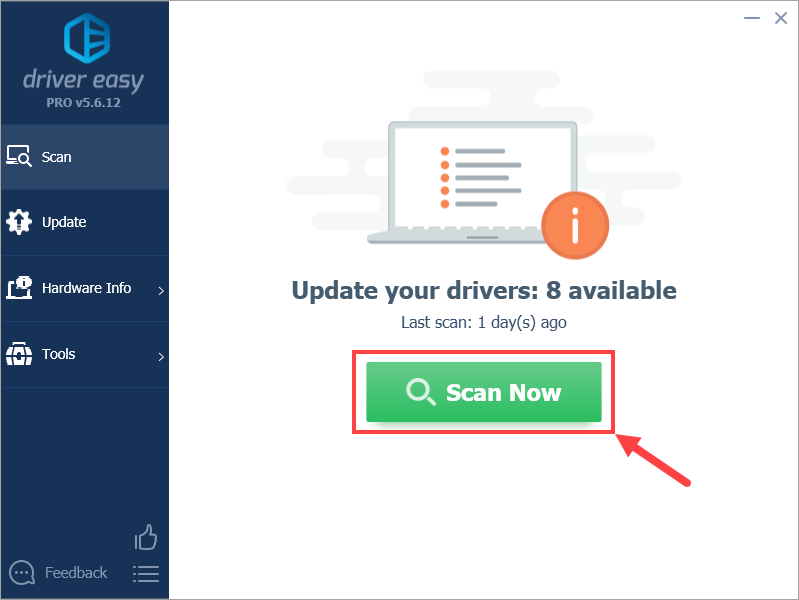
3) క్లిక్ చేయండి నవీకరణ దాని సరైన సంస్కరణను స్వయంచాలకంగా డౌన్లోడ్ చేయడానికి మీ గ్రాఫిక్స్ డ్రైవర్ పక్కన ఉన్న బటన్, ఆపై మీరు డ్రైవర్ను మాన్యువల్గా ఇన్స్టాల్ చేయవచ్చు (మీరు దీన్ని ఉచిత వెర్షన్తో చేయవచ్చు).
లేదా క్లిక్ చేయండి అన్నీ నవీకరించండి యొక్క సరైన సంస్కరణను స్వయంచాలకంగా డౌన్లోడ్ చేసి, ఇన్స్టాల్ చేయడానికి అన్నీ మీ సిస్టమ్లో తప్పిపోయిన లేదా పాతవి అయిన డ్రైవర్లు. (దీనికి అవసరం ప్రో వెర్షన్ ఇది పూర్తి మద్దతు మరియు 30-రోజుల డబ్బు తిరిగి హామీతో వస్తుంది. మీరు అన్నీ నవీకరించు క్లిక్ చేసినప్పుడు అప్గ్రేడ్ చేయమని ప్రాంప్ట్ చేయబడతారు.)
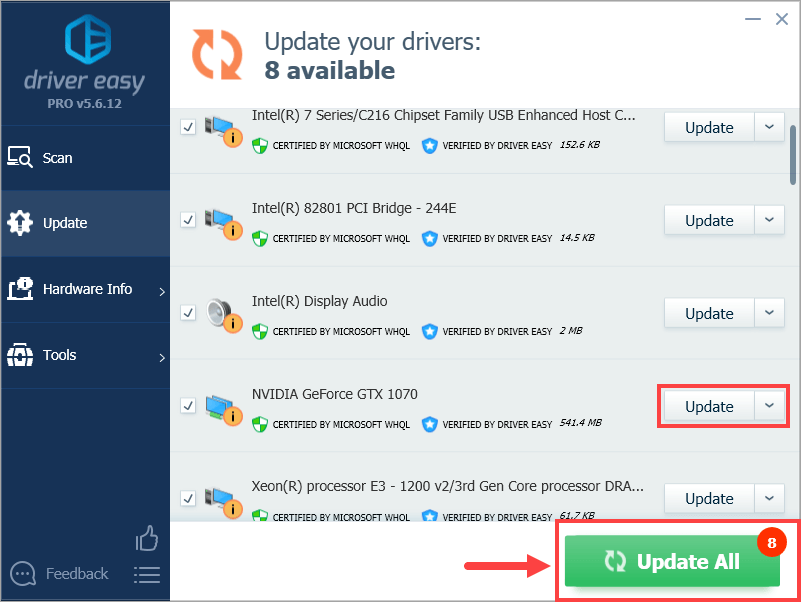 మీ డ్రైవర్ను అప్డేట్ చేయడానికి డ్రైవర్ ఈజీని ఉపయోగించడంలో మీకు ఏమైనా సమస్యలు ఉంటే, దయచేసి మాకు ఇమెయిల్ పంపండి support@drivereasy.com . మేము ఎల్లప్పుడూ సహాయం కోసం ఇక్కడ ఉన్నాము.
మీ డ్రైవర్ను అప్డేట్ చేయడానికి డ్రైవర్ ఈజీని ఉపయోగించడంలో మీకు ఏమైనా సమస్యలు ఉంటే, దయచేసి మాకు ఇమెయిల్ పంపండి support@drivereasy.com . మేము ఎల్లప్పుడూ సహాయం కోసం ఇక్కడ ఉన్నాము.ఇప్పుడు రెయిన్బో సిక్స్ సీజ్ ప్రారంభించండి మరియు మీరు తక్కువ FPS సమస్యను అనుభవిస్తూనే ఉన్నారో లేదో చూడండి. మీరు చేస్తే, వే 4 ను ప్రయత్నించండి.
అదనపు వివరాలు: మీరు తక్కువ FPS తో బాధపడకపోయినా, మీ డ్రైవర్లను క్రమం తప్పకుండా నవీకరించడం ఇంకా ప్రయోజనకరంగా ఉంటుంది. ఉదాహరణకు, ఎన్విడియా తన వీడియో కార్డుల యొక్క గేమింగ్ పనితీరును మెరుగుపరచడానికి వివిధ ఆటల కోసం (రెయిన్బో సిక్స్ సీజ్తో సహా) రూపొందించిన కొత్త డ్రైవర్లను తయారు చేస్తుంది. కాబట్టి మీరు ఎన్విడియా కార్డును ఉపయోగిస్తుంటే, మీ డ్రైవర్లను తాజాగా ఉంచడం ద్వారా మీరు ఆ ప్రయోజనాలను పొందవచ్చు.
వే 4: అనవసరమైన ప్రోగ్రామ్లను మూసివేయండి
మీరు నేపథ్యంలో చాలా ఎక్కువ CPU / మెమరీ హాగింగ్ ప్రోగ్రామ్లను కలిగి ఉంటే, అది ఖచ్చితంగా మీ కంప్యూటర్ యొక్క ప్రాసెసింగ్ వేగాన్ని తగ్గిస్తుంది మరియు రెయిన్బో సిక్స్ సీజ్లో తక్కువ FPS కి దారితీస్తుంది. అందువల్ల, ఆట ఆడే ముందు మీరు అన్ని అనవసరమైన ప్రోగ్రామ్లను మూసివేసినట్లు నిర్ధారించుకోండి.
కింది స్క్రీన్షాట్లు విండోస్ 10 నుండి వచ్చాయి, అయితే మీరు ఈ పద్ధతిని ఇతర విండోస్ వెర్షన్లలో చేయవచ్చు.1) మీ కీబోర్డ్లో, నొక్కండి విండోస్ లోగో కీ  ఆపై టైప్ చేయండి గేమ్ మోడ్ మీ టాస్క్బార్ యొక్క శోధన పెట్టెలో. ఫలితాల పేన్లో, క్లిక్ చేయండి గేమ్ మోడ్ సెట్టింగ్లు .
ఆపై టైప్ చేయండి గేమ్ మోడ్ మీ టాస్క్బార్ యొక్క శోధన పెట్టెలో. ఫలితాల పేన్లో, క్లిక్ చేయండి గేమ్ మోడ్ సెట్టింగ్లు .
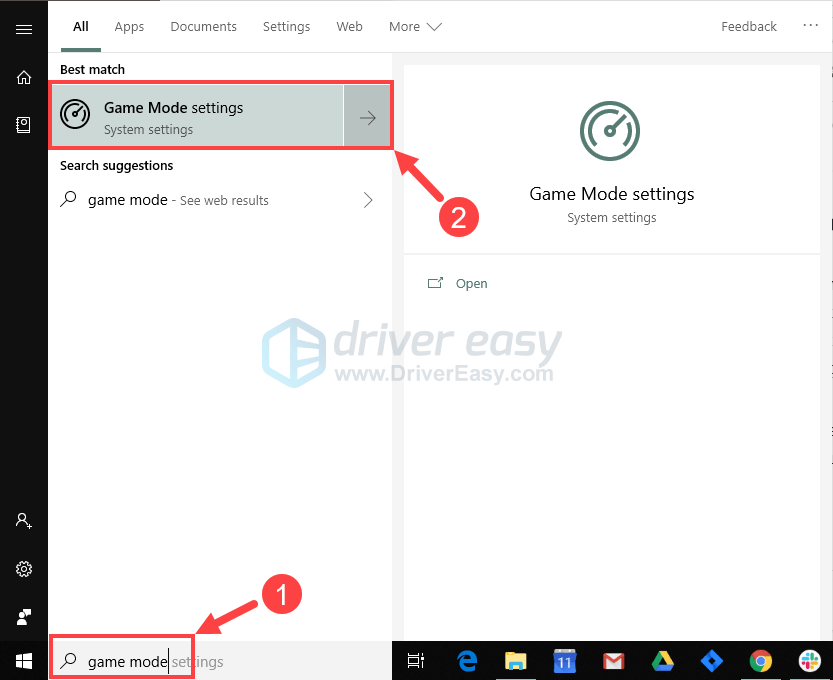
2) పాప్-అప్ విండోలో, టోగుల్ ఆఫ్ చేయండి గేమ్ మోడ్ .
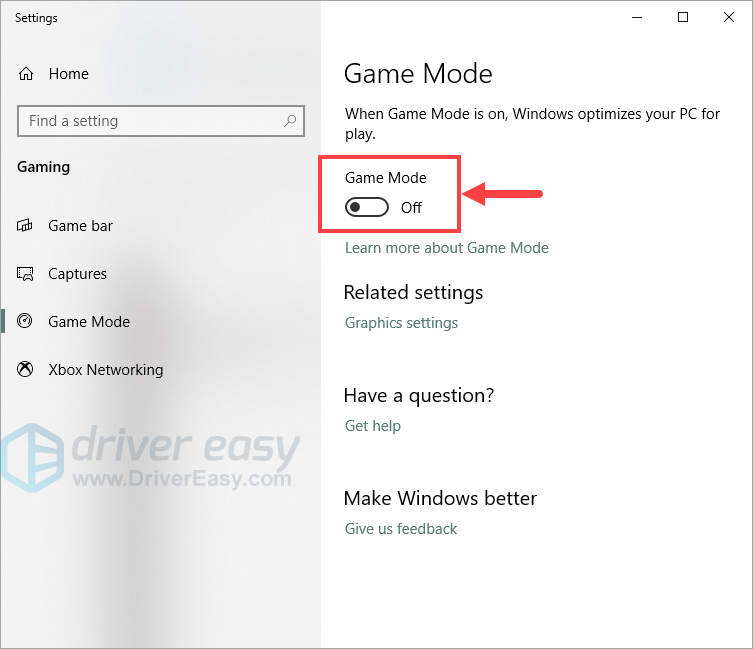
3) వెళ్ళండి గేమ్ బార్ టాబ్ చేసి, దిగువ టోగుల్ బటన్ను ఆపివేయండి గేమ్ బార్ ఉపయోగించి ఆట క్లిప్లు, స్క్రీన్షాట్లు మరియు ప్రసారాన్ని రికార్డ్ చేయండి .
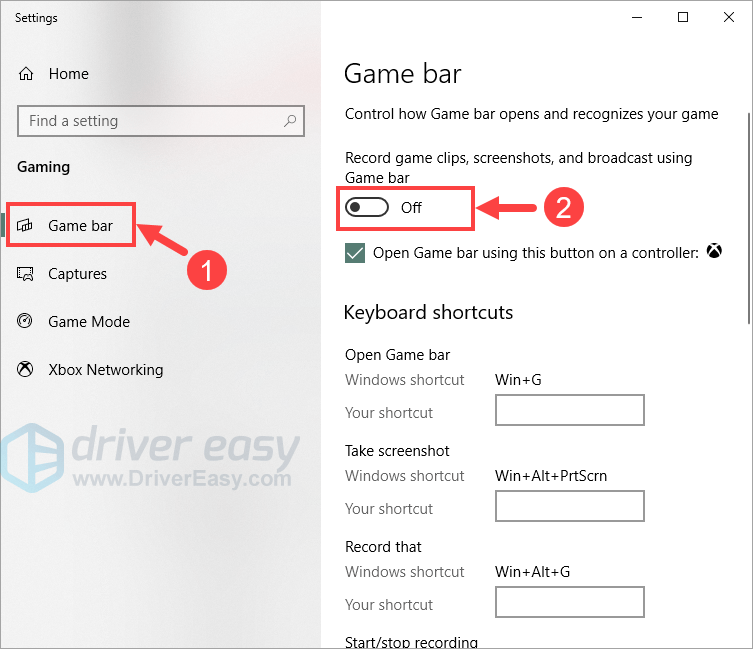
4) ఇప్పుడు మీరు మీ కంప్యూటర్లో నడుస్తున్న అన్ని అనవసరమైన ప్రోగ్రామ్లను మూసివేయాలి. దీన్ని చేయడానికి, అవాంఛిత ప్రోగ్రామ్కు మారండి మరియు మీరు మామూలుగానే దాన్ని మూసివేయండి (ఉదా. ప్రోగ్రామ్ యొక్క కుడి ఎగువన ఉన్న × క్లిక్ చేయడం ద్వారా).
ప్రోగ్రామ్ను సాధారణ మార్గంలో మూసివేయలేకపోతే, మీరు ఈ క్రింది విధానం ద్వారా మూసివేయమని బలవంతం చేయవచ్చు:
1. మీ కీబోర్డ్లో, నొక్కండి విండోస్ లోగో కీ  మరియు X. అదే సమయంలో. అప్పుడు ఎంచుకోండి టాస్క్ మేనేజర్ .
మరియు X. అదే సమయంలో. అప్పుడు ఎంచుకోండి టాస్క్ మేనేజర్ .
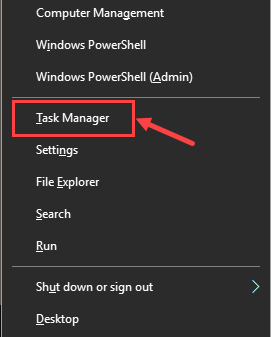
2. న ప్రక్రియలు టాబ్, టాస్క్ మేనేజర్లోని జాబితా నుండి మీరు షట్ డౌన్ చేయదలిచిన ప్రోగ్రామ్ను ఎంచుకుని క్లిక్ చేయండి విధిని ముగించండి దగ్గరగా బలవంతం చేయడానికి. (ఇది మీరు ఉపయోగిస్తున్న ప్రోగ్రామ్ అయితే, ఉదా. మైక్రోసాఫ్ట్ వర్డ్, మీరు సేవ్ చేయని పనిని మొదట సేవ్ చేశారని నిర్ధారించుకోండి.)
తెలియని ప్రోగ్రామ్లను మూసివేయవద్దు . మీరు ముఖ్యమైన సిస్టమ్ ప్రోగ్రామ్లను పొరపాటున మూసివేస్తే, అది క్లిష్టమైన సమస్యలను కలిగిస్తుంది.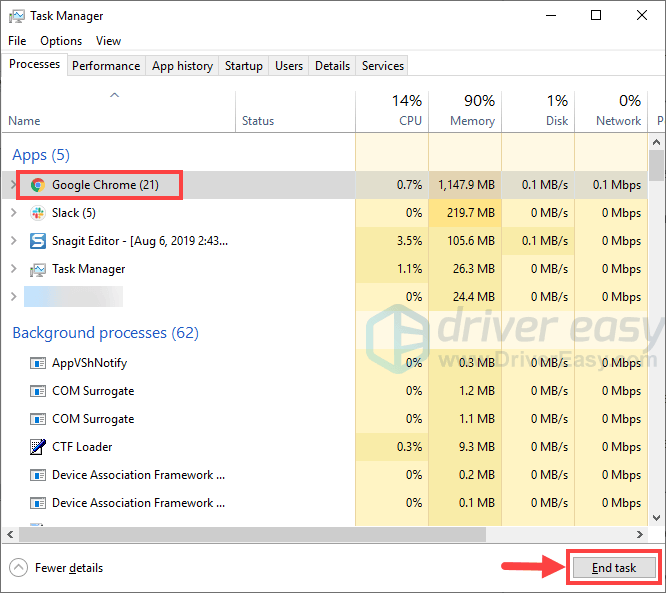
5) యాంటీవైరస్ సాఫ్ట్వేర్ జోక్యం వల్ల మీ ఇబ్బంది కొన్నిసార్లు వస్తుంది. ఇది మీకు తాత్కాలికంగా సమస్య కాదా అని చూడటానికి మీ యాంటీవైరస్ ప్రోగ్రామ్ను నిలిపివేయండి మరియు ఆటలో మీ FPS ని తనిఖీ చేయండి. (మీ యాంటీవైరస్ డాక్యుమెంటేషన్ను డిసేబుల్ చెయ్యడానికి సూచనల కోసం సంప్రదించండి.)
మీ FPS మెరుగుపడితే, మీరు రెయిన్బో సిక్స్ సీజ్ ఆడుతున్నప్పుడు యాంటీవైరస్ను నిలిపివేయండి. లేదా మీరు వేరే యాంటీవైరస్ పరిష్కారాన్ని వ్యవస్థాపించవచ్చు.
మీ యాంటీవైరస్ నిలిపివేయబడినప్పుడు మీరు ఏ సైట్లను సందర్శిస్తారు, ఏ ఇమెయిల్లు తెరుస్తారు మరియు ఏ ఫైల్లను డౌన్లోడ్ చేస్తారు అనే దానిపై అదనపు జాగ్రత్తగా ఉండండి.వే 5: తాత్కాలిక / జంక్ ఫైళ్ళను తొలగించండి
తాత్కాలిక / జంక్ ఫైళ్ళను తొలగించడం వలన మీ డిస్క్ స్థలాన్ని సమర్థవంతంగా ఖాళీ చేయవచ్చు, తద్వారా ఆటలలో మీ FPS ని పెంచుతుంది. ఇక్కడ ఎలా ఉంది:
1) మీ కీబోర్డ్లో, నొక్కండి విండోస్ లోగో కీ  మరియు ఆర్ రన్ డైలాగ్ బాక్స్ను ప్రారంభించడానికి అదే సమయంలో. టైప్ చేయండి % టెంప్% మరియు హిట్ నమోదు చేయండి .
మరియు ఆర్ రన్ డైలాగ్ బాక్స్ను ప్రారంభించడానికి అదే సమయంలో. టైప్ చేయండి % టెంప్% మరియు హిట్ నమోదు చేయండి .
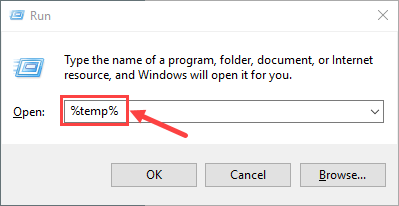
2) నొక్కండి Ctrl + A. అన్ని ఫైళ్ళను ఎంచుకోవడానికి. అప్పుడు నొక్కండి తొలగించు వాటిని క్లియర్ చేయడానికి మీ కీబోర్డ్లోని బటన్. ఇది మీ వ్యక్తిగత ఫైల్లను ప్రభావితం చేయదు.
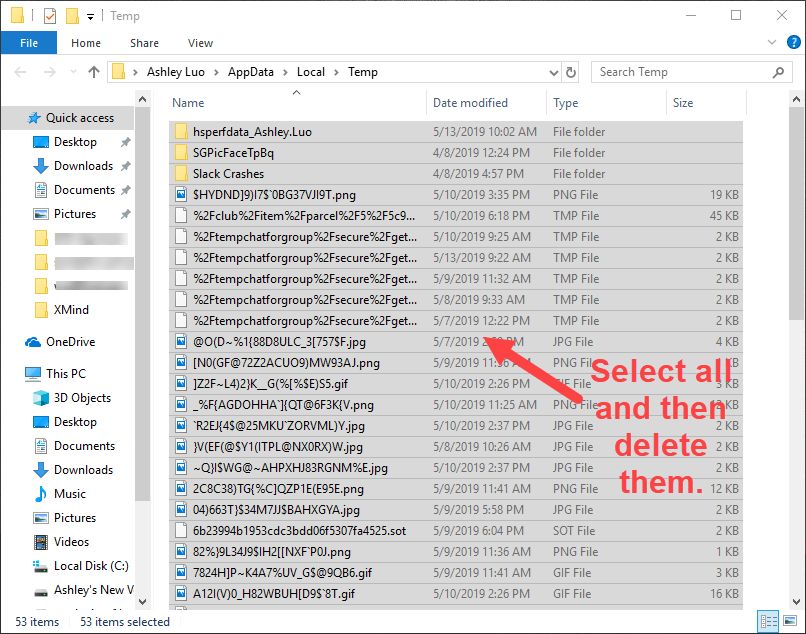
3) క్లిక్ చేయండి దాటవేయి మీకు “ఫోల్డర్ లేదా దానిలోని ఫైల్ మరొక ప్రోగ్రామ్లో తెరిచి ఉంటుంది” అని చదివిన హెచ్చరికను అందిస్తే. తొలగింపు పూర్తయ్యే వరకు వేచి ఉండండి.

4) మీ కీబోర్డ్లో, నొక్కండి విండోస్ లోగో కీ మరియు ఆర్ అదే సమయంలో రన్ డైలాగ్ బాక్స్ను మళ్లీ ప్రారంభించడానికి. టైప్ చేయండి తాత్కాలిక మరియు హిట్ నమోదు చేయండి .
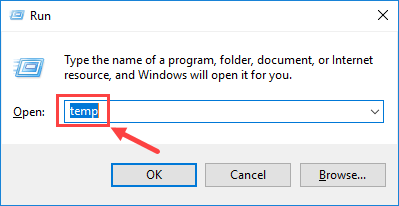
5) రిపీట్ దశ 2 ద్వారా దశ 3 మీలోని అన్ని ఫైళ్ళను తొలగించడానికి తాత్కాలిక ఫోల్డర్.
6) మీ కీబోర్డ్లో, నొక్కండి విండోస్ లోగో కీ మరియు ఆర్ రన్ డైలాగ్ బాక్స్ను ప్రారంభించడానికి అదే సమయంలో. ఈ సమయంలో, టైప్ చేయండి prefetch మరియు హిట్ నమోదు చేయండి .

7) రిపీట్ దశ 2 ద్వారా దశ 3 మీలోని అన్ని ఫైళ్ళను తొలగించడానికి prefetch ఫోల్డర్.
8) మీ ఖాళీ చేయడం మర్చిపోవద్దు రీసైకిల్ బిన్ ప్రతిదీ పూర్తయిన తర్వాత.
మీరు మీ డిస్కులలో ఎక్కువ స్థలాన్ని ఖాళీ చేయవలసి వస్తే, మీరు డిస్క్ క్లీనప్ చేయాలి. మరిన్ని వివరాల కోసం, దయచేసి చూడండి ఈ పోస్ట్ విండోస్ మద్దతు నుండి.రెయిన్బో సిక్స్ ముట్టడిని ప్రారంభించండి మరియు మీ FPS ఇంకా చాలా తక్కువగా ఉందో లేదో చూడండి. అది ఉంటే, దయచేసి తదుపరి పద్ధతికి వెళ్లండి.
వే 6: విండోస్ పవర్ సెట్టింగులను సర్దుబాటు చేయండి
విండో పవర్ సెట్టింగులను సర్దుబాటు చేయడం వల్ల ఎఫ్పిఎస్లో ost పు లభిస్తుందని కొందరు చెప్పారు. మీరు ఎంచుకున్నప్పుడు ఉత్తమ పనితీరు కోసం సర్దుబాటు చేయండి పవర్ ప్లాన్, విండోస్ మీ CPU ని అధిక వేగంతో నడపడానికి అనుమతిస్తుంది (అయితే ఆటలను డిమాండ్ చేయడానికి, ఈ సర్దుబాటు పెద్ద తేడా చేయకపోవచ్చు) కానీ మీ కంప్యూటర్ కూడా ఎక్కువ వేడి మరియు శబ్దాన్ని ఉత్పత్తి చేస్తుంది. మీ విండోస్ పవర్ ప్లాన్ను సవరించడానికి, ఇక్కడ విధానం:
1) మీ కీబోర్డ్లో, నొక్కండి విండోస్ లోగో కీ  మరియు ఆర్ రన్ డైలాగ్ బాక్స్ తెరవడానికి అదే సమయంలో. టైప్ చేయండి నియంత్రణ ప్యానెల్ మరియు హిట్ నమోదు చేయండి .
మరియు ఆర్ రన్ డైలాగ్ బాక్స్ తెరవడానికి అదే సమయంలో. టైప్ చేయండి నియంత్రణ ప్యానెల్ మరియు హిట్ నమోదు చేయండి .
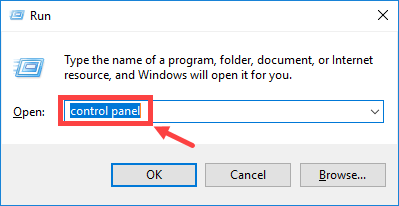
2) విస్తరించండి వీరిచే చూడండి: మరియు ఎంచుకోండి వర్గం . అప్పుడు క్లిక్ చేయండి వ్యవస్థ మరియు భద్రత .
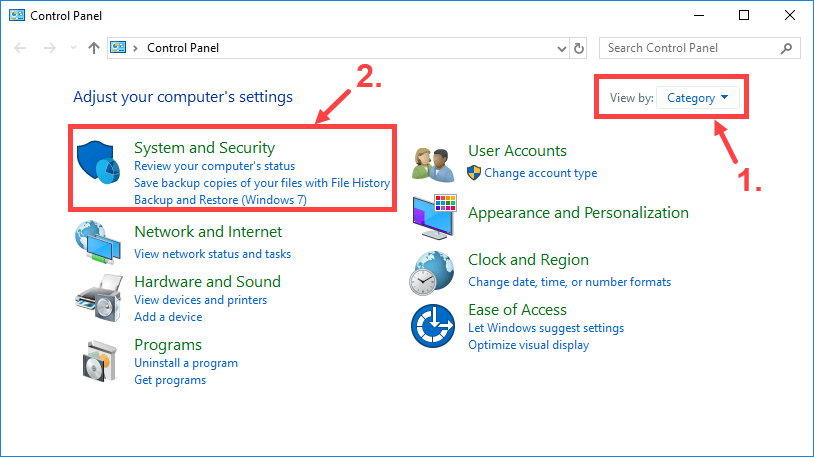
3) ఎంచుకోండి సిస్టమ్ .
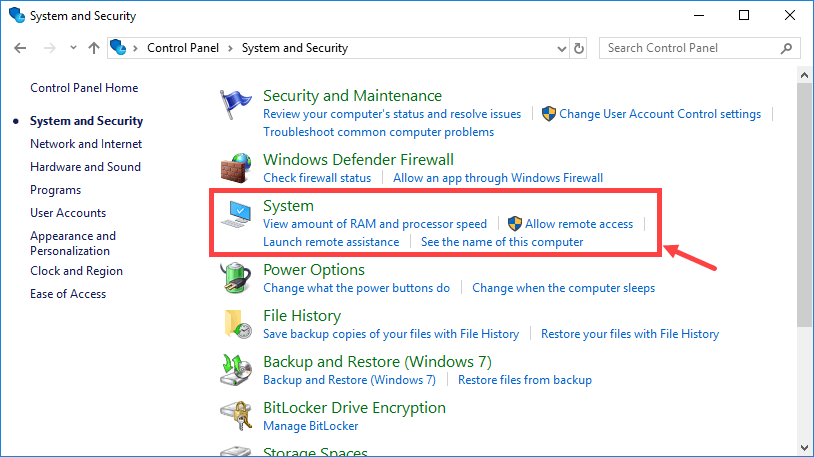
4) ఎడమ పేన్లో, క్లిక్ చేయండి ఆధునిక వ్యవస్థ అమరికలు .
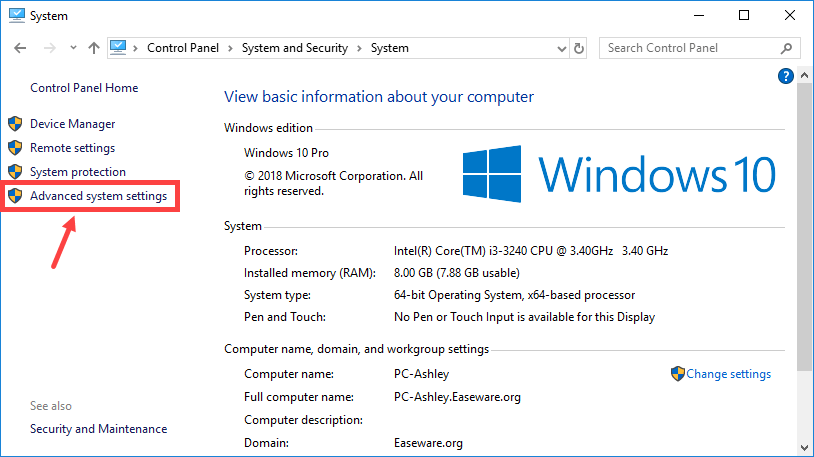
5) సిస్టమ్ ప్రాపర్టీస్ విండోలో, క్లిక్ చేయండి ఆధునిక టాబ్. అప్పుడు క్లిక్ చేయండి సెట్టింగులు… లో ప్రదర్శన విభాగం.
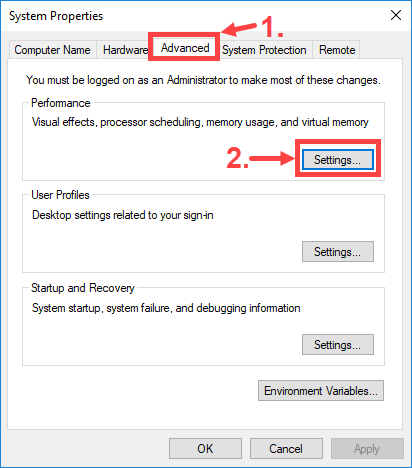
6) వెళ్ళండి దృశ్యమాన ప్రభావాలు టాబ్ చేసి క్లిక్ చేయండి ఉత్తమ పనితీరు కోసం సర్దుబాటు చేయండి . అప్పుడు క్లిక్ చేయండి వర్తించు> సరే .
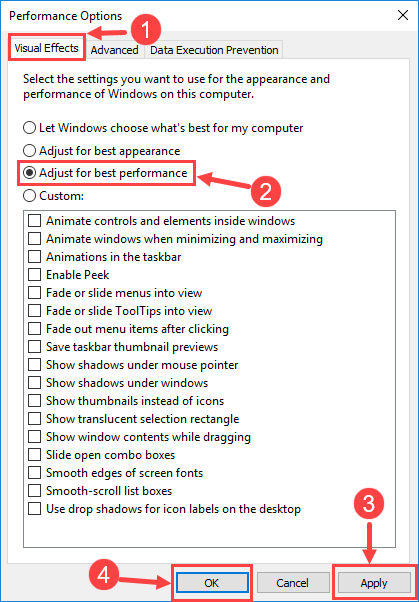
ఇప్పుడు రెయిన్బో సిక్స్ సీజ్ ప్రారంభించండి మరియు మీ తక్కువ FPS సమస్య పరిష్కరించబడిందా లేదా తగ్గించబడిందో చూడండి. అలాగే గమనిక మీరు డిఫాల్ట్ పవర్ ప్లాన్ను మార్చిన తర్వాత మీ కంప్యూటర్ వేడెక్కుతుంటే, మీరు ప్లాన్ను తిరిగి మార్చాలి నా కంప్యూటర్కు ఏది ఉత్తమమో ఎంచుకోవడానికి విండోస్ను అనుమతించండి .
రెయిన్బో సిక్స్ సీజ్లో మీ ఎఫ్పిఎస్ను పెంచడానికి ఆరు మార్గాలు ఉన్నాయి. మీకు మరిన్ని ప్రశ్నలు లేదా ఆలోచనలు ఉంటే దయచేసి క్రింద వ్యాఖ్యానించడానికి సంకోచించకండి. చదివినందుకు ధన్యవాదములు!






